Chcete mít na hlavním panelu systému Windows 7 pořádek a pořádek svých programů? Podívejme se na snadný způsob, jak zjednodušit a zkompletovat hlavní panel současně.
Hlavní panel systému Windows 7 usnadňuje rychlý přístup k vašim oblíbeným programům. Díky připnutým aplikacím, seznamům jumplistů a dalším je vaše aplikace snadněji než kdy dříve spravována z hlavního panelu bez otevření nabídky Start. Bohužel je také snadné dostat vaše programy do nepořádku, kde je těžké najít to, co hledáte. Nebylo by hezčí, kdybyste mohli své nejpoužívanější programy roztřídit do skupin, které vám usnadní hledání hledané aplikace? Zde je rychlý trik, který vám pomůže znovu získat kontrolu nad chaotickým hlavním panelem.
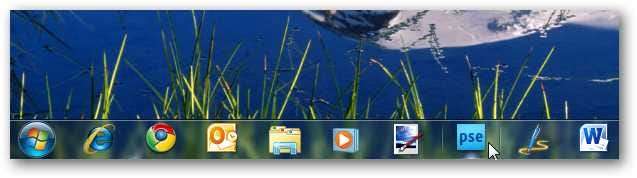
Hlavní panel systému Windows 7 vám umožňuje připnout libovolnou aplikaci nebo zástupce na hlavní panel, takže to použijeme k vytvoření zástupných zkratek pro fiktivní aplikace, abychom mohli naše programy rozdělit do skupin. Nejprve budete potřebovat složku pro uložení zkratek a aplikací, které nesmažete. Ve složce Stažené soubory jsme vytvořili novou složku, ale můžete ji uložit, kamkoli si snadno zapamatujete, že ji nesmažete.

Nyní ve složce vytvořte nový textový dokument nebo jiný soubor. Zde můžete vytvořit jakýkoli nový soubor, jiný než složku nebo zástupce.
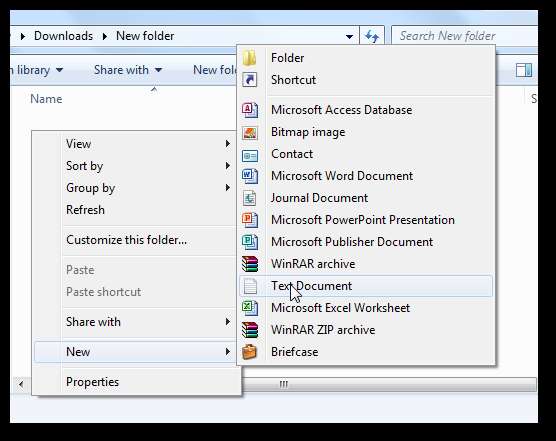
Změňte název souboru na něco jedinečného a poté změňte příponu souboru na .exe .
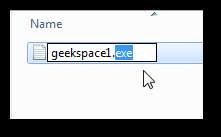
Systém Windows vás upozorní, abyste neměnili příponu souboru, ale pro toto použití je to v pořádku. Klepněte na Ano použít změny.

Pokud nevidíte uvedenou příponu souboru, můžete ji ve výchozím nastavení skrýt. Chcete-li je zviditelnit, klikněte na Organizovat v horní části okna Průzkumníka a vyberte Vlastnosti .
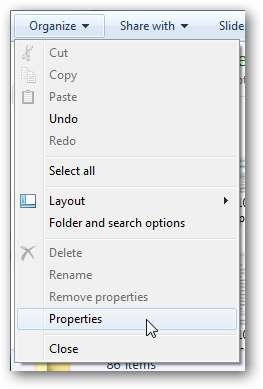
Vybrat Pohled kartu a zrušte zaškrtnutí políčka vedle Skrýt přípony známých typů souborů . Nyní klikněte OK uložte změny a poté změňte příponu souboru jako dříve.
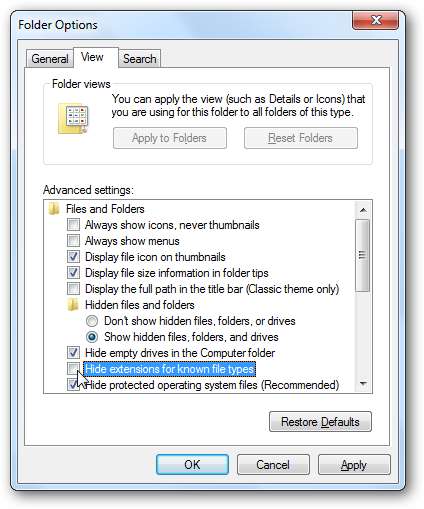
Teď bychom mohli tuto falešnou aplikaci připnout na hlavní panel, ale to by nám moc neprospělo, protože by měla výchozí ikonu aplikace a nebylo by to moc dobré pro oddělování programů. Místo toho vytvoříme zástupce této aplikace s průhlednou ikonou. Klikněte tedy na svou novou aplikaci pravým tlačítkem a vyberte Vytvořit zástupce .
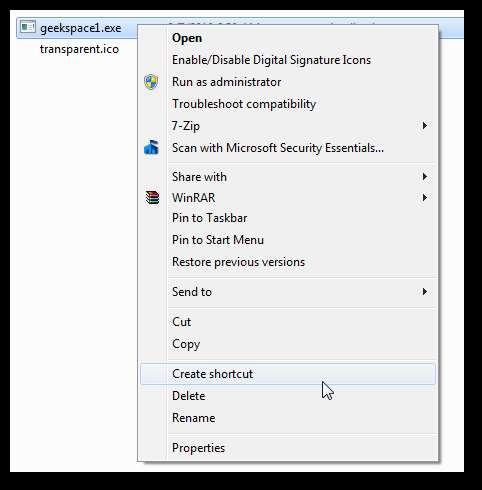
Nyní chceme změnit ikonu na zástupce na průhlednou ikonu, abychom měli na našem hlavním panelu jasné mezery k oddělení programů. Nejprve budete potřebovat průhledný ikonový soubor; můžete si vytvořit svůj vlastní nebo si stáhnout ten, který jsme vytvořili z níže uvedeného odkazu. Chcete-li změnit ikonu zástupce, klikněte na něj pravým tlačítkem a vyberte Vlastnosti .
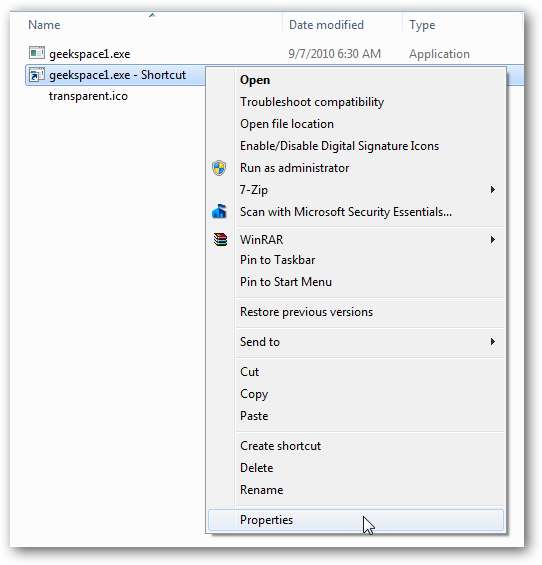
Vybrat Zkratka kartu a klikněte na Změnit ikonu .
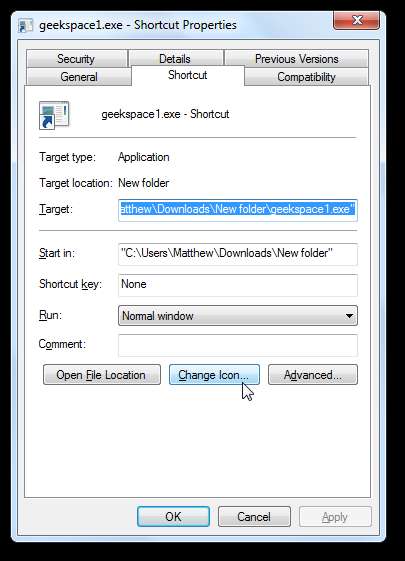
Přejděte do složky, kam jste uložili průhlednou ikonu, a vyberte ji jako novou ikonu pro tuto zkratku. Klepněte na OK uložit změny.
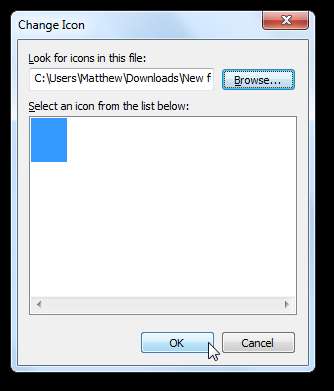
Až budete hotovi, přetáhněte novou zkratku na hlavní panel. Všimnete si nové transparentní mezery mezi vašimi aplikacemi.

Nyní tyto kroky opakujte a vytvořte další falešné aplikace a transparentní zkratky. Seskupit své programy můžete tolik, kolik potřebujete.
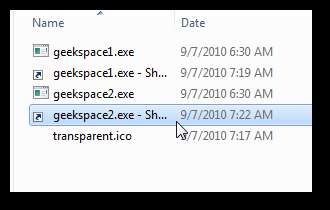
Jakmile si vytvoříte všechny své distanční vložky, přetáhněte je a své programy, abyste je dostali do úhledných skupin. Svůj Office, Creative Suite, prohlížeče nebo jiné programy můžete seskupit, aby je bylo snadné najít.

Tady je náš úplný hlavní panel s několika skupinami našich nejpoužívanějších aplikací. Nyní je vždy snadné uchopit požadovaný program jediným kliknutím! Mějte na paměti, že vás bude omezovat počet ikon, které se vám na obrazovku vejdou, takže buďte kreativní a své nejlepší ikony si stáhněte dolů, kde je snadno uchopíte.

Pokud na hlavním panelu Windows 7 přepnete na malé miniatury, budete moci umístit ještě více aplikací.

Případně můžete svůj hlavní panel zesílit a zobrazit více ikon. Chcete-li to provést, klepněte pravým tlačítkem na hlavní panel a zrušte zaškrtnutí Zamknout hlavní panel . Nyní přetáhněte horní část hlavního panelu nahoru, aby byl vyšší. Nyní by měli najít místo pro všechny i uživatelé s desítkami oblíbených aplikací.

Svým skupinám aplikací můžete dokonce dát názvy. Před přetažením na hlavní panel jednoduše změňte název zástupce a poté jej umístěte do příslušné programové skupiny. To může být užitečné, pokud nastavujete počítač pro někoho, kdo má potíže s rozpoznáním ikon.
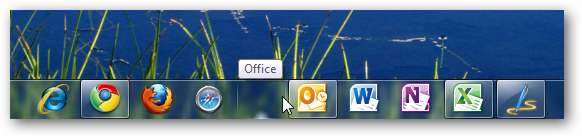
Samozřejmě, tyto zkratky jsou ve skutečnosti odkazy na program, který není skutečným programem. Pokud na některý z nich omylem kliknete, budete informováni, že se nejedná o platný program.
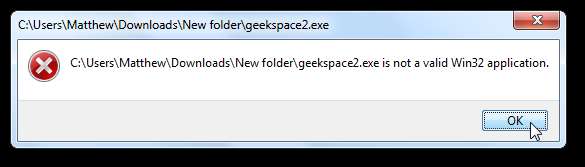
Systém Windows se poté zeptá, zda chcete zástupce odstranit. Vybrat Ne nechat to jako předtím.
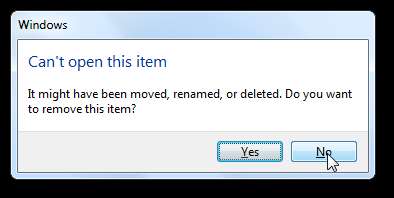
Tento malý trik jsme shledali jako příjemný a pohodlný způsob, jak udržovat naše aplikace v pořádku. Hlavní panel systému Windows 7 již příliš nepoužívá nabídku Start, ale s touto úrovní organizace je jeho používání ještě snazší. Pokud byste chtěli udělat podobný trik v OS X, zkontrolujte v tomto článku se dozvíte, jak na to .
Stáhněte si průhlednou ikonu pro své zástupce







